Sukūrė „XDA“ narė „Varience“, Trigeris yra visiškai gestais valdomas daugiafunkcinis darbas„Android“ programa, leidžianti valdyti beveik kiekvieną savo įrenginio aspektą naudojant įvairius vartotojo apibrėžtus gestus. Galima naudoti tiek su šaknimis, tiek be šaknies „Android“ įrenginiuose, „Trigger“ galima naudoti keliais būdais atlikti daugiafunkcinius veiksmus; galite apibrėžti pasirinktinius vartotojo nupieštus gestus, kad paleistumėte programas, sparčiuosius klavišus, sistemos funkcijas, suasmenintus programų stalčius ir kt. iš bet kurios „Android“ vietos, naudodami visaapimantį trigerį, arba braukite įvairiomis kryptimis iš aktyviklio, kad paleistumėte atitinkamus veiksmus. Išsamesnė informacija po šuolio.
Pats gaidukas gali būti padėtas norimoje vietojepastebėti įrenginio ekrane ir įvairiais būdais bendrauti, kad būtų pradėtas vartotojo apibrėžtas veiksmas. Bakstelėjus gaiduką, suaktyvinamas piešimo skydelis, kad bet kurioje ekrano vietoje galite piešti pasirinktinį gestą, kad suaktyvintumėte reikiamą programą / veiksmą. Kita vertus, paslydimas į skirtingas puses iš trigerio gali padėti akimirksniu persijungti tarp programų, įjungti sistemos funkcijas ar atlikti įvairias susijusias užduotis. Jei norite manevruoti gaiduko poziciją, turėsite jį trumpam palaikyti nuspaudę ir pirštą vilkite į norimą ekrano vietą.

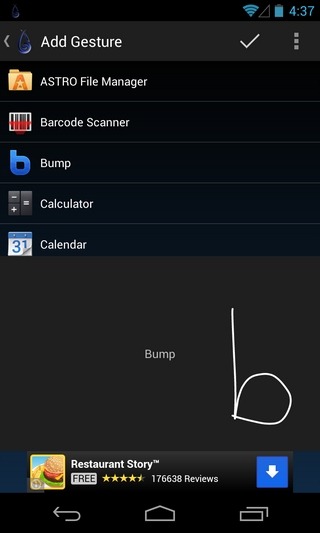
Dabar greitai susisieksime su visais dalykaisdaugelio užduočių, programų perjungimo ir funkcijų perjungimo parinktys, kurias siūlo „Trigger“, pradedant nuo vartotojo apibrėžtų piešimo gestų. Pagrindiniame programos ekrane galite apibrėžti pasirinktinius gestus, kurie gali būti naudojami paleidžiant skirtingus „Trigger“ skydelius, programas, sistemos sparčiuosius klavišus, maitinimo parametrus ir įvairias specialias funkcijas.
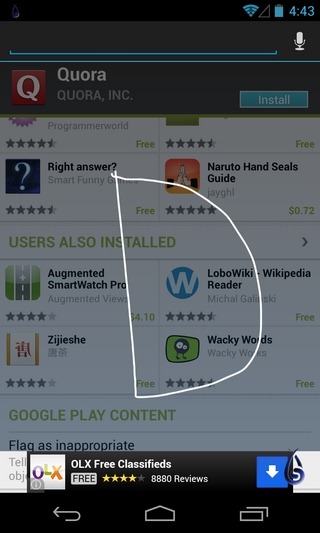
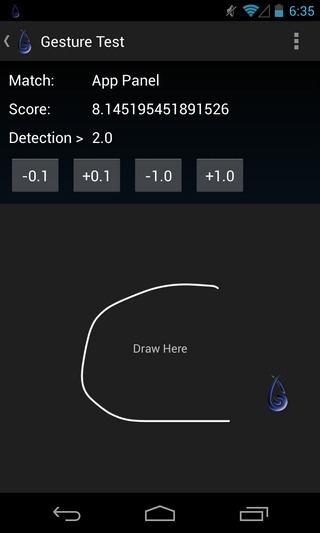
Norėdami paleisti, galite priskirti tam tikrą gestąinformacijos skydelis, leidžiantis akimirksniu patikrinti esamą laiką, datą ir akumuliatoriaus būklę. Tuo pačiu būdu, norint paleisti teksto skydelį, kuriame galima modifikuoti vieną iš esamų pasirinktinių užrašų, galima atkreipti kitokį gestą, tuo tarpu „NotePad“ skydelis gali būti paleistas norint pasiekti programos pasirinktinių užrašų tvarkymo funkciją. Galiausiai galite apibrėžti gestą, skirtą paleisti specialų pasirinktinių programų stalčių, kartu su nuorodomis į jūsų pasirinktas programas.
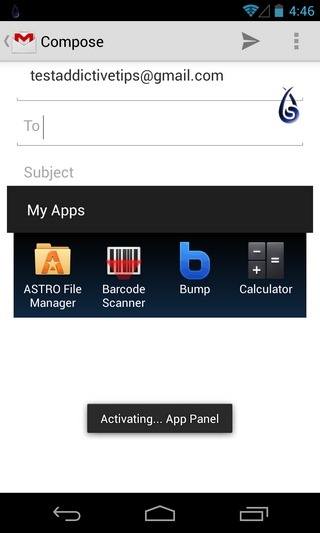
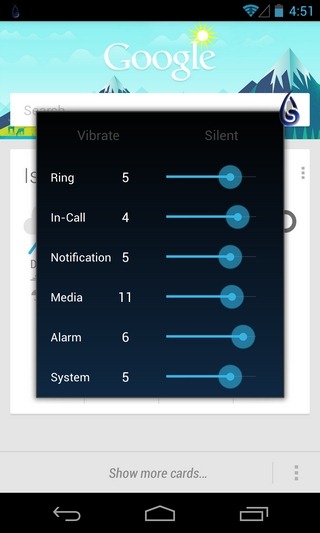
„Programų“ skirtuko lape galite priskirti konkretųgestas bet kuriai programai, įdiegtai „Android“ įrenginyje. Panašiai skirtukas „Spartieji klavišai“ leidžia apibrėžti konkretų gestą, kad būtų galima tiesiogiai paleisti bet kokias žymes, adresatus, tiesioginio rinkimo / pranešimo ekraną pasirinktam kontaktui ir kitus sistemos sparčiuosius klavišus. Akivaizdu, kad skirtuke „Nustatymai“ galite piešti tam tikrą gestą, kad perjungtumėte keletą pagrindinių telefono funkcijų, įskaitant vibracijos režimą, ryškumo lygius, garsumo lygius, lėktuvo režimą, mobiliuosius duomenis, „Bluetooth“, „Wi-Fi“ ir panašiai.
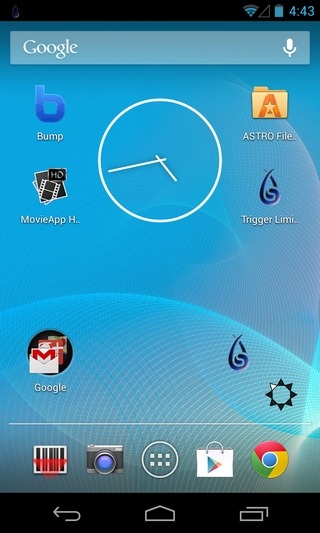
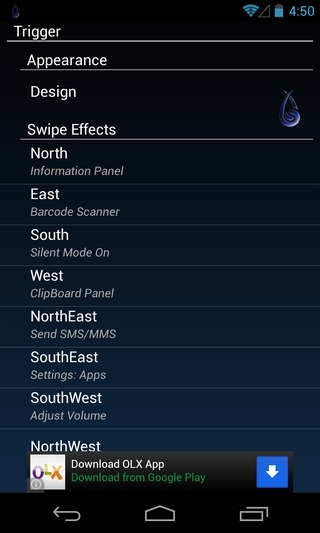
Skirtuke „Kiti“ yra keletas įdomiųtokios funkcijos, kaip apibrėžti pasirinktinį gestą, kad vieną kartą suaktyvintumėte įrenginį, paleistumėte konkretų garsą, paleistumėte rinkimo klaviatūrą, sudarytumėte naują el. laišką, paleistumėte tinkintą URL ir dar daugiau. Skirtukas „Special“ iš tikrųjų yra gana ypatingas tuo, kad leidžia apibrėžti įvairius gestus, skirtus užrakinti įrenginį, atmesti gestų lauką, imituoti pagrindinio mygtuko mygtuką, perjungti į ankstesnę programą, paleisti naujausių programų sąrašą ir atitraukti pranešimų juostą, kad būtų rodoma pranešimų skydelyje, visoje OS, neatsižvelgiant į tai, kokią programą ar ekraną šiuo metu naudojate. Suaktyvinimas leidžia bent vieną kartą praktikuoti kiekvieną pasirinktą gestą, prieš baigiant jį, kad galėtumėte prisiminti, kuris gestas susijęs su kokiu veiksmu.
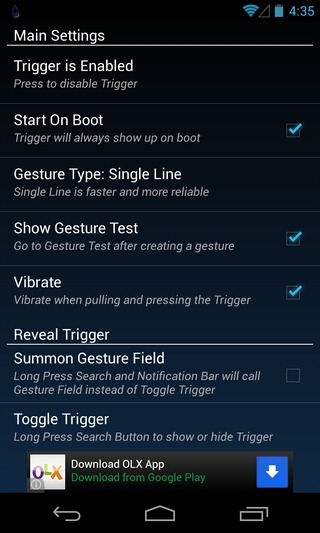
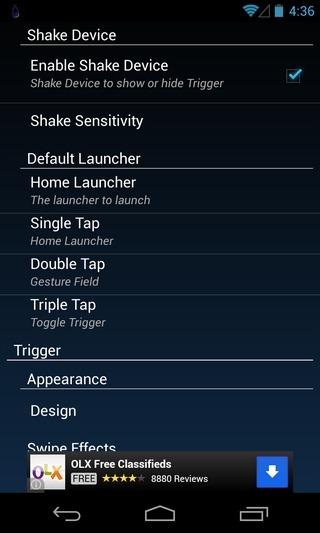
Programos nustatymų ekrane yra keletas gražiųnaudingos parinktys, iš kurių svarbiausias išlieka galimybė priskirti pasirinktinius efektus / veiksmus kiekvienam perbraukimo gestui, kuriuos galima pritaikyti iš programos ekrano aktyviklio. Pvz., Galite susieti konkretų veiksmą, kai pasukate tam tikra kryptimi nuo paties gaiduko. Šiems perbraukimo veiksmams programa suteikia galimybę priskirti beveik visas funkcijas ir veiksmus, kuriuos palaiko jo piešimo gesto funkcija, kurią mes aptarėme aukščiau. Be to, nustatymų ekrane galite nustatyti programos paslaugą, kad ji būtų paleista paleidus kompiuterį, perjungti iš vientisų į daugialypių gestų tipus, rodydami / slėpdami gaiduką purtant įrenginį, pakeisdami gaiduko išvaizdą ir apibrėždami programą įvedus netikslų gestą.
„Trigger“ galima įsigyti „Google Play“ parduotuvėjenemokama skelbimų palaikoma versija ir 1,99 USD variantas be skelbimų. Mokama versija leidžia ne tik pašalinti skelbimus, bet ir atlikti tiek norimų gestų, kiek norite, skirtingai nei nemokama versija, kuri leidžia suaktyvinti ne daugiau kaip šešis vartotojo nustatytus gestus vienu metu. Be to, mokama versija leidžia įvairiais būdais pažymėti trigerio piktogramą. Atsisiųsti nuorodos į abu „Trigger“ variantus pateikiamos žemiau.
Atsisiųskite „Trigger Limited“, skirtą „Android“ (nemokama)
Atsisiųskite „Trigger“, skirtą „Android“ (mokama)
[per „XDA-Developers“]

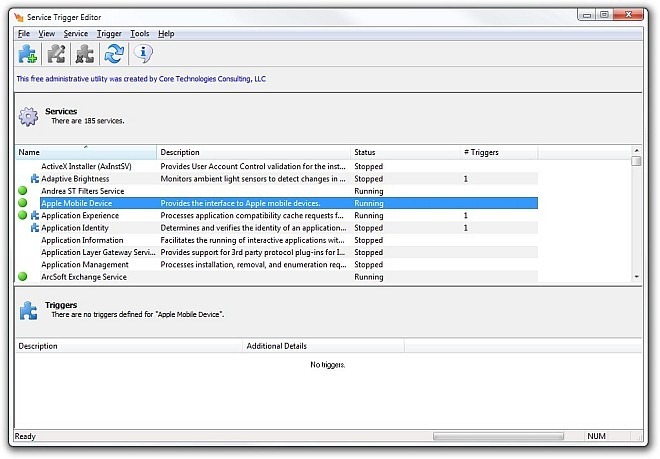








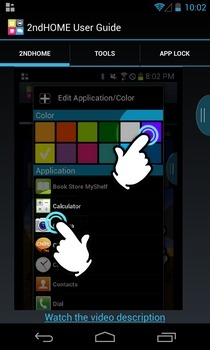

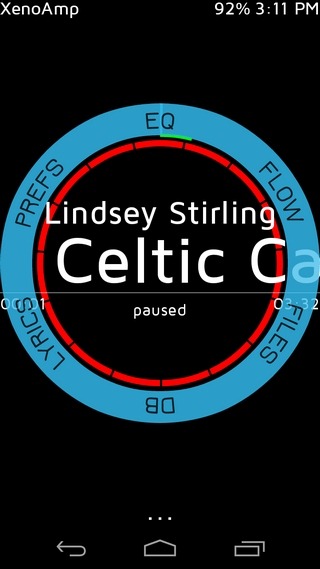
Komentarai